نحوه ایجاد چک لیست در مایکروسافت ورد (Microsoft word)
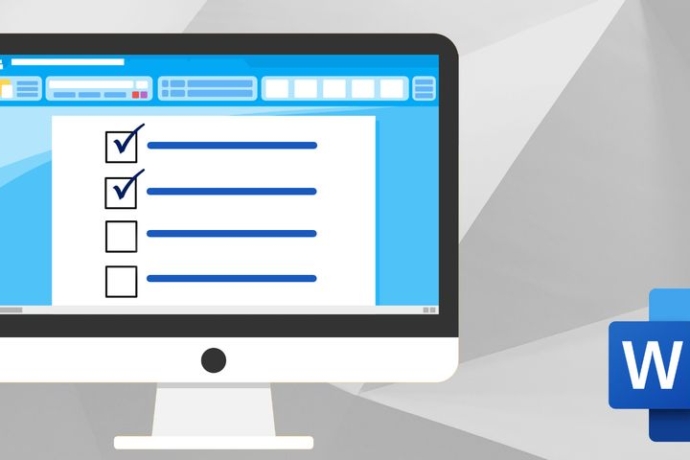
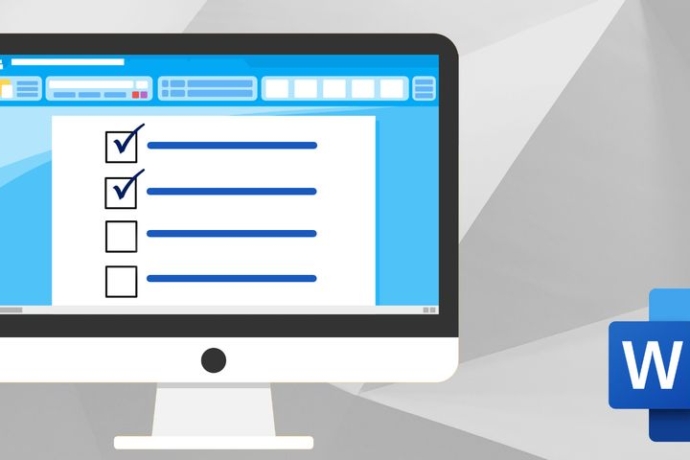
آپشن چک لیست مایکروسافت ورد، باعث میشود پیگیری کارها و وظایف آسانتر شود. در ادامه میخواهیم ۳ روش برای ایجاد چک لیست را آموزش دهیم.
مایکروسافت ورد یک فضای راحت و بسیار کاربردی برای نگهداشتن لیست کارهاست. ادغام مایکروسافت ورد با مایکروسافت آفیس، این امکان را به شما میدهد که چک لیست خود را با هر برنامهای که ممکن است نیاز داشته باشید لینک کنید.
معرفی ۳ راه برای ایجاد چک لیست در مایکروسافت:
۱) استفاده از باکسهای فعال (پویا)
نسخه دسکتاپ مایکروسافت ورد، یک کادر انتخاب دارد که میتوانید آن را فعال یا غیرفعال کنید. برای فعال کردن آن کافیست به قسمت فایل، گزینهها و سپس به قسمت شخصی سازی ریبون بروید. File>Option>Customize Ribbon

سپس در لیست سمت راست گزینه Developer را انتخاب کنید. در صورت پیدا نکردن گزینه احتمالا باید به پایین اسکرول کنید.
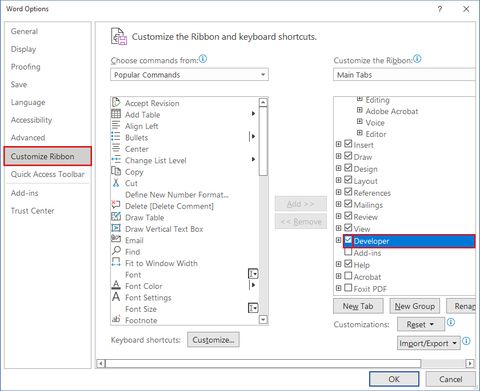
وقتی که تب Developer را فعال کردید، میتوانید موارد فهرست خود را در قسمت داکیومنت (سند) و هر کدام را در یک خط متفاوت بنویسید و در نهایت تب Developer را باز کرده و روی دکمه Check Box کلیک کنید.
مکاننما باید در جایی که میخواهید کادر ظاهر شود تنظیم شده باشد. زمانی که اولین مورد را به لیست خود اضافه کردید، میتوانید آن را کپی و سپس جایگذاری کنید و برای تغییر چک باکس روی آن کلیک کنید.

برای اجرای (MacOS) منوی زیر را دنبال کنید. در برنامه Word به قسمت Preferences بروید تا پنجره تنظیمات ورد باز شود. همچنین میتوانید برای آسانتر شدن کار از کلیدهای میانبر (Command+) در صفحه کلید استفاده کنید. سپس در بخش نوار ابزار قسمت برگههای اصلی را که در فهرست برنامه نویسی هستند انتخاب کنید.
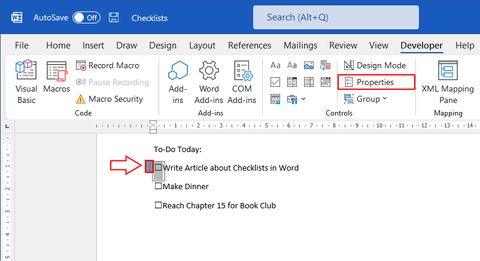
خبر خوب اینکه شما میتوانید سبک چک باکسها را به سلیقه خودتان تغییر دهید تا متفاوتتر به نظر برسند!
برای این کار چک باکس مورد نظر خود را انتخاب کنید و سپس از تب Developer گزینه Propertis را انتخاب کنید.
در پایین پنجره، گزینههایی برای تغییر موارد علامت گذاری شده و علامت نخورده وجود دارد. همچنین میتوانید از قسمت library نمادهای مایکروسافت را انتخاب و یا نمادهای خود را اضافه کنید.
۲) استفاده از دایرههای سفارشی (custom bullets)

برنامه ورد قابلیت این را دارد که برای شما چک لیستهایی مانند آنهایی که با قلم و کاغذ مینویسید بسازد. پس بیاید از یک چک لیست قابل چاپ با استفاده از دایرههای سفارشی ایجاد کنیم! راههای زیادی برای خاص کردن چک لیستها در ورد وجود دارد اما در این مورد فقط میخواهیم نماد را تغییر دهیم!
خب! با نوشتن آیتمهای لیست خود شروع کنید و هر کدام را در یک خط جدید قرار دهید، سپس آیتمها را انتخاب کنید و منوی کشویی لیست دایرهها را باز کنید و گزینه Define New Bullet را انتخاب کنید.
در قسمت define new bullet میتوانید نمادها، تصاویر و یا کاراکترهای فونت را نیز انتخاب کنید. پس از انتخاب میتوانید با استفاده از گزینه Increase Font Size در تب Home سایزها را تغییر دهید.
۳) استفاده از جداول

جداول امکان سفارشی بودن و شخصیسازی بیشتری را فراهم میکنند. لیستهای معمولی در چک باکس، فقط به دو روش Done و Note Done برای علامت گذاری طراحی شدهاند. اما در جدولها گزینههایی وجود دارد که یک کار را به عنوان کار نیمه تمام، به تعویق افتاده، لغو شده و یا موارد دیگر علامت بزنید.
برای این کار ابتدا باید به تب Insert رفته و یک Table اضافه کنید. علاوه بر قرار دادن یک سطر برای راس آن، به تعداد وظایفی که نیاز دارید به آن سطر اضافه کنید. در ادامه شما به دو ستون نیاز دارید. اما در صورت تمایل میتوانید یک ستون سوم نیز برای یادداشتهای خود اضافه کنید. برای تنظیم اندازه ستونها روی خطوط عمودی آنها کلیک کرده و بکشید.
اگر میخواهید چک لیست خود را چاپ کنید، پس کارتان به پایان رسیده. اما اگر میخواهید از آن در سیستم خود استفاده کنید، هنوز یک مرحله دیگر وجود دارد!
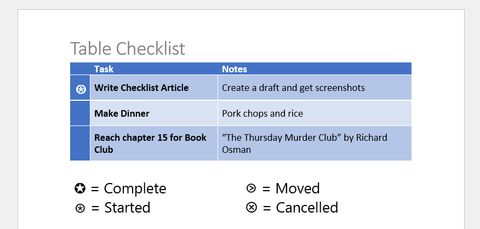
برای استفاده از چک لیست در سیستم خود، میتوانید از نمادهای مختصر استفاده کنید. برای این کار لازم است خارج از جدول کلیک کرده و نمادهایی را که میخواهید استفاده کنید را بچسبانید. برای این کار از طریق منوی Word جستجو کنید. اما کپی و جایگذاری از Library مانند جدول یونیکد (Unicode) راحتتر است.
حالا میتوانید نماد مناسب را پیدا کنید و در لیست وظایف خود قرار دهید. این کار بسیار ساده تر و راحت تر از جستجو با کلمات تایپ شده است.
سازماندهی وظایف مایکروسافت ورد
چک لیستها روش ساده و راحتی برای پیگیری وظایف هستند. اگر از مایکروسافت آفیس استفاده میکنید، باید بدانید که ذخیره لیست کارهایتان در Word تنها گزینه نیست. Microsoft One Note نیز گزینههای زیادی برای مدیریت وظایف و کارهای شما دارد.






0 دیدگاه